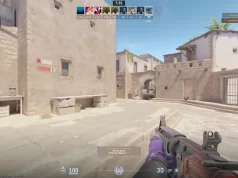LoL FPS Düşüşü, MOBA türünde çok ihtiyaç duyulan bazı rekabeti sağlar.
Tekleme ve FPS düşüşleri oyununuzu mahvedebilir, ancak grafik ayarını değiştirmek yardımcı olabilir.
Birden fazla suçlu, eski oyunlar veya hatalı sürücüler dahil olmak üzere FPS sorunlarına neden olabilir.
Kullanıcıların en sık karşılaştığı sorunlardan biri, League of Legends’ın rastgele FPS düşüşleridir ve buna League of Legends FPS hatası neden olabilir, bu doğrudur, ancak bu her zaman böyle değildir.
League of Legends, iki rakip takımın diğer takımın Nexus’unu yok etmeye çalıştığı destansı birçok oyunculu çevrimiçi savaş arenası oyunudur.
Oyuncular oyunda ilerledikçe karakterleri daha fazla deneyim kazanır ve daha güçlü hale gelir. Ancak League of Legends’taki ani düşüşler veya FPS artışları kesinlikle oynanışı etkileyebilir.
İyi haber şu ki, bu sorunu çözmek için kullanabileceğiniz bir dizi hızlı geçici çözüm var. Peki, League of Legends’ta FPS düşüşlerini nasıl düzelteceğinizi merak ediyorsanız, aşağıdaki bölümlerde listelenen yöntemleri izleyin.
İçerik konuları
League of Legends’ta neden kareler düşüyor?
League of Legends’ta kareleri düşürmenizin çeşitli nedenleri var. Hatanın olası nedenlerinin listesi aşağıdadır:
League of Legends Güncelleme yapıldıktan sonra FPS düşüşü: Bu, özellikle en son sürüme güncelleme yaptıktan sonra olur
League of Legends Yama yayınlandıktan sonra FPS düşüşü: Oyun için yeni bir güncelleme yüklediğinizde sorunlar genellikle ortaya çıkıyor
Yanlış yapılandırılmış oyun ayarları: Oyun ayarlarını yanlış yaptıysanız, bu kararsızlığa neden olabilir
Hız Aşırtma: Birkaç kullanıcı, LoL FPS düşme sorununun arkasındaki nedenin bu olduğunu ve kaldırmanın işe yaradığını gördü
Aşırı ısınma: Sistem performansını yavaşlattığı bilinmektedir ve aşırı durumlarda dahili bileşenlere de zarar verebilir; oyun oynarken dizüstü bilgisayarınız aşırı ısınırsa yapmanız gerekenler
İyi PC’de LoL FPS düşüşü: PC’niz LoL gereksinimlerini karşılıyorsa veya üst düzey bir makineyse ancak yine de FPS düşüşleri yaşıyorsanız, bunun nedeni büyük olasılıkla yanlış ayarlardır.
Yani, bunlardan herhangi birini tespit ederseniz, League of Legends’taki FPS düşme sorununu ortadan kaldırmak için ilgili yönteme gidin ve burada listelenen adımları izleyin.
LoL FPS Düşüşü ne zaman meydana gelir?
Okurlarımızın söylediklerinden ve gördüklerimizden hareketle, League of Legends FPS dalgalanmalarının oluşabileceği durumlar şunlardır:
League of Legends Fareyi hareket ettirirken FPS düşüyor (her zaman olduğu gibi, değil mi?)
LOL Kamerayı hareket ettirirken FPS düşmesi. Birçoğu CS: GO, Overwatch’da bu sorunu yaşıyordu ve bunun League of Legends’ta da olduğunu keşfetti
League of Legends Alt+Tab sonrasında Alt FPS Tab düşüşü
LOL yayın sırasında FPS düşüşü. Birçok kullanıcı, yayına başladıklarında oyun içi FPS’lerinin 144’ten 12-13’e düştüğünü, hatta daha da düştüğünü iddia ediyor; ne de olsa League of Legends 1 FPS sorunları da oldukça yaygın
Takım savaşlarında LoL FPS düşüşü. PC üzerindeki yük arttığında hataya neden olabiliyor
League of Legends 20 dakika sonra fps düşüşü. Sorunun arkasında aşırı ısınma varsa, 15-20 dakika sonra FPS düşüşünü fark edeceksiniz
LOL Minyonlar doğduğunda FPS düşüyor. Birkaç kullanıcının söylediği gibi, minyonlar da FPS düşüşlerinin bir nedeni olabilir
League of Legends FPS 0’a düşüyor. Bu, oyununuzun gerçekten takıldığı anlamına gelir ve genellikle grafik kartınızda veya sürücüsünde bir sorun olduğunu gösterir.
Ayrıca, sistem yapılandırmasından çok hatalar ve yanlış yapılandırılmış ayarlarla ilgili olduğu için, bu hata hem üst düzey hem de orta sınıf bilgisayarlarda karşılaşılabilir. Ancak ikincisi göz ardı edilemez.
Bu nedenle, iyi bir bilgisayarda olduğu kadar ortalama bir bilgisayarda da LoL düşük FPS sorunlarıyla karşılaşma olasılığınız yüksektir.
Okurlarımız, üst düzey PC’lerde bile LoL FPS düşüşlerinden bahsetti. Bu nedenle, bu yaygın sorunu düzeltmenin zamanı geldi.
Burada Windows 10/11 yazmasına rağmen, aşağıda listelenen yöntemler Windows 7’de de LoL FPS düşüşlerini düzeltmelidir, ancak arayüz bazı durumlarda biraz farklı olabilir.
Ayrıca League of Legends sihirdar adı nasıl değiştirilir? makalemizi inceleyebilirsiniz.
PC’de LoL FPS düşüşlerini nasıl düzeltebilirim?
Adımlar izlemeniz sorunu giderme için yeterli olacaktır.
1.Kullanılmayan uygulamaları kapatın
- Görev Yöneticisi’ni başlatmak için + + tuşlarına basın. Ctrl Shift Esc
- İşlemler sekmesinde, o anda bilgisayarınızda çalışmakta olan tüm programları göreceksiniz.
- Etkin işlemleri sıralamak için CPU sütununa tıklayın.
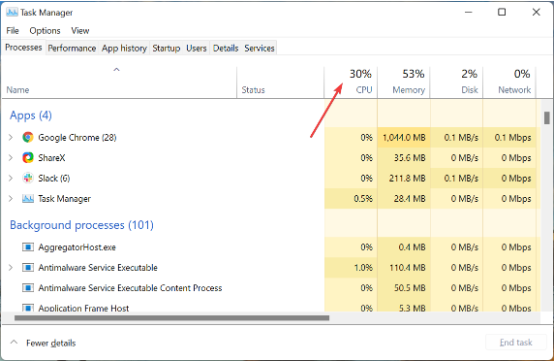
- Çok fazla CPU kullanan işlemleri seçin ve üzerlerine sağ tıklayın.
- Görevi sonlandır seçeneğine tıklayın.
LoL’deki FPS düşüşlerini düzeltmenin harika bir yolu, şu anda kullanmadığınız uygulamaları kapatmaktır. Muhtemelen CPU’nuz onlar tarafından kullanılıyor ve bu nedenle oyununuzda gecikme yaşıyorsunuz.
Kullanılmayan uygulamaları sonlandırmak, Görev Yöneticisi aracılığıyla kolayca yapılabilir. Tek yapmanız gereken, görevlerin listesini CPU kullanımına göre sıralamak ve şu anda önemli bir kullanımınız olmayan çok fazla kullananları sonlandırmak.
2.En son sürücüleri ve oyun güncellemelerini çalıştırın
DriverFix’i PC’nize kurun. Bir tarama başlatmak için yazılımı kullanın.
Arızalı sürücülerinizin tespit edilmesini bekleyin.
Düzeltmek istediklerinizi seçin veya hepsini güncellemeyi seçin.
Uygulamanın en yeni sürücüleri indirip yüklemesini bekleyin.
Değişikliklerin etkili olması için bilgisayarınızı yeniden başlatın.
3.PC performansını optimize edin
Gereksiz uygulamaları sonlandırdığınızda ve ardından depolama alanını ve kaynakları gereksiz yere kullanan dağınık dosyaları kaldırdığınızda oyun performansı önemli ölçüde iyileştirilebilir.
Özel PC onarım araçları, bunları ve daha fazlasını hızlı ve neredeyse tamamen otomatik bir şekilde yapabilir. Güvenilirdirler ve bu görevleri manuel olarak yapmaya çalıştığınızda gelebilecek riskleri ortadan kaldırırlar.
Bu kategorideki en iyi yazılımlardan biri Restoro’dur. Güvenlidir ve sisteminiz için hafiftir ve oyun FPS’si de dahil olmak üzere birçok bilgisayar performansı sorununa yardımcı olabilir.
4.Oyunun ayarlarını değiştirin
Performans ve kalite arasında iyi bir denge bulmak için League of Legends ayarlarıyla da oynayabilirsiniz. Bunun FPS düşme sorunlarını azaltıp azaltmadığını veya çözüp çözmediğini görmek için aşağıda listelenen yapılandırmayı kullanın:
Ayarlar: Özel
Çözünürlük: Masaüstü çözünürlüğünü eşleştirin
Karakter Kalitesi: Çok Düşük
Çevre Kalitesi: Çok Düşük
Gölgeler: Gölge Yok
Efekt Kalitesi: Çok Düşük
Kare Hızı Sınırı: 60 FPS
Dikey Senkronizasyonu Bekle: İşaretlenmemiş.
Kenar Yumuşatma: İşaretlenmemiş.
Ayrıca, aşağıdaki yapılandırmayı kullanarak arabirim seçeneklerini ayarlayın:
HUD animasyonlarını etkinleştir’in işaretini kaldırın.
Saldırıda Hedef Çerçeveyi Göster’in işaretini kaldırın.
Hat füzesi görüntüsünü etkinleştir’in işaretini kaldırın.
Saldırı Aralığını Göster seçeneğinin işaretini kaldırın.
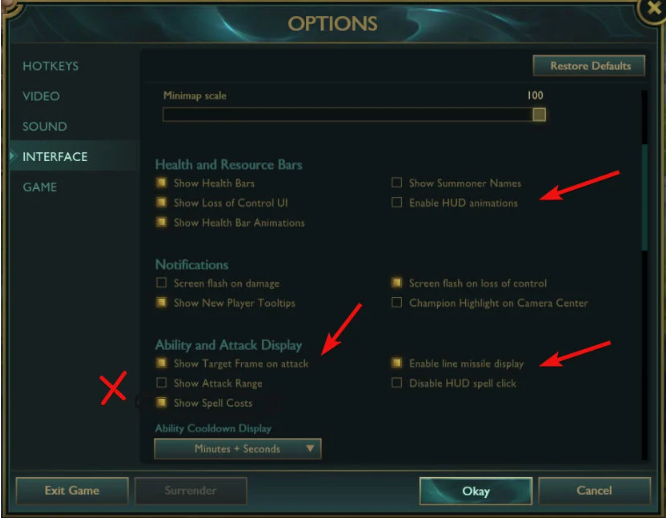
5.Grafik kartı yazılımınızı sıfırlayın
Grafik kartları kendi yazılımlarıyla gelir: NVIDIA, NVIDIA Kontrol Paneli ile birlikte gelir. AMD, Catalyst Kontrol Merkezine sahiptir.
NVIDIA Kontrol Panelini şu şekilde sıfırlayabilirsiniz:
Masaüstünüze sağ tıklayın ve ardından NVIDIA Control Panel öğesini seçin.
3D Ayarlarını Yönet’i seçin.
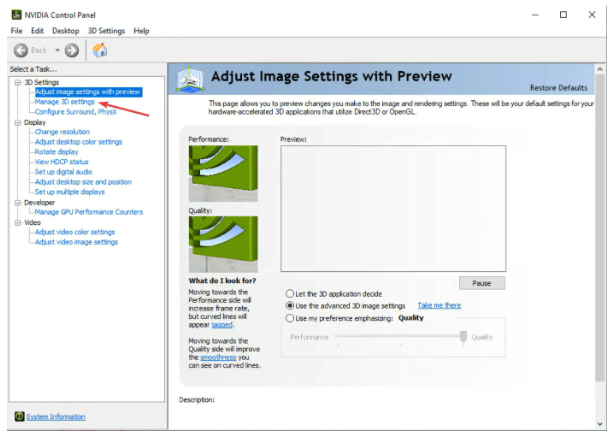
Geri Yükle öğesini seçin ve ardından bir onay isteminin görüntülenmesi durumunda uygun yanıtı seçin.
İki program, kullanıcıların League of Legends’ı potansiyel olarak engelleyebilecek profiller oluşturmasına olanak tanır. Bunları varsayılan değerlere sıfırlayarak, LoL’nin grafik ayarları üzerinde kontrol sahibi olmasına izin vermiş olursunuz.
Ekran kartını sıfırlama işlemini tamamladıktan sonra, League of Legends FPS sorunları geçmişte kalacak ve artık bununla karşılaşmamalısınız.
Listelenen adımlar Nvidia ve AMD için olsa da benzer şekilde Intel CPU’daki LoL FPS düşüşünü düzeltebilirsiniz. Ancak Mac’te LoL FPS düşüşü için adımlar tamamen farklı olacak ve bunun için resmî web sitesini kontrol etmeniz gerekecek.
6.Bozuk oyun dosyalarını onarın
League of Legends’ı aç
Sağ üst köşedeki soru işareti (?) simgesine tıklayın.
Onar’a tıklayın ve işlemin bitmesini bekleyin.
Onarım işlemi, durumun ne kadar kötü olduğuna bağlı olarak 30 dakika kadar sürebilir. Bu nedenle sabırlı olun.
7.Bilgisayarınızın aşırı ısınmadığından emin olun
Bir saat boyunca sorunsuz çalışıyor ve ardından aniden League of Legends 10 FPS’yi görüyorsanız. Bilgisayarınız muhtemelen aşırı ısınıyor demektir. Bilgisayarınızdan aşırı sıcak hava çıkıp çıkmadığını kontrol edin ve aşırı ısınmayı gidermek için bu yöntemleri deneyin.
8.Tüm oyun seslerini devre dışı bırakın
Bu, League of Legends’ta oyun seslerini devre dışı bıraktıktan sonra sıklıkla işe yarayan klasik bir geçici çözümdür. Oyun içi sesleri devre dışı bıraktıktan sonra performans artışı yaşayacaksınız. Bittiğinde, LoL FPS düşme sorununun çözülüp çözülmediğini kontrol edin.
9.Bilgisayarınızın kayıt defterini temizleyin
Tüm programlar, sistem kayıt defterinde değişiklikler yapar. Zamanla, bu değişiklikler bilgisayarınızın performansını etkileyebilir.